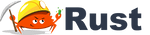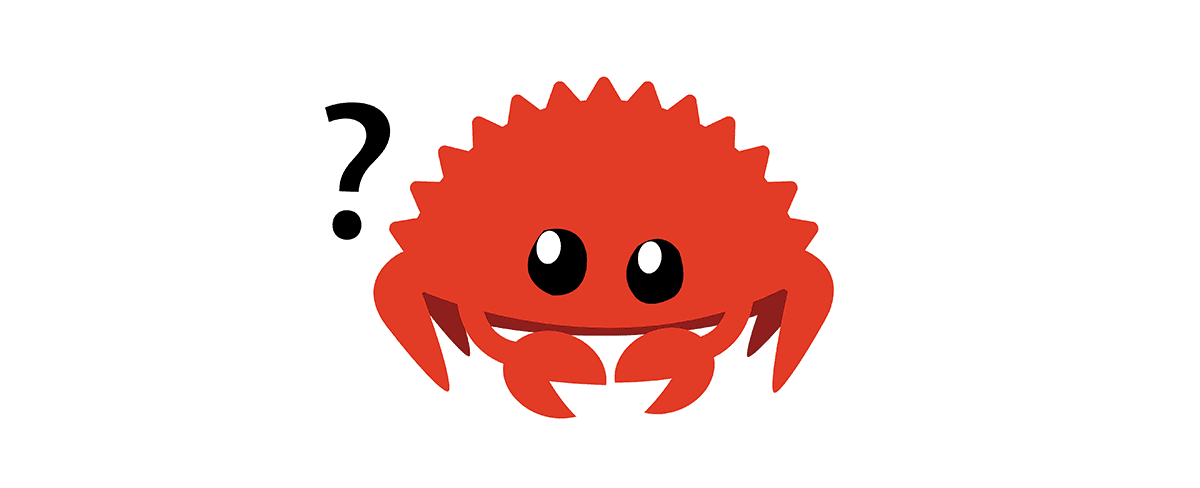
はじめに
本記事は、Windows の WSL 機能を利用して構築した Ubuntu 上での手順紹介となりますが、Debian GNU/Linux(Ubuntu や Kali)環境であれば同様の手順で実践可能です。
Mac をご利用の場合は、VirutalBox, VMWare, Docker など、お好みの仮想環境化でお試しください。
cargo-compete 導入前に
【AtCoder 用】Rust 1.42.0 のインストール&設定方法で予め Rust をインストールしておいてください。 また、Ubuntu on WSL の素の状態だと、cargo-compete は正常にインストールされません。
sudo apt update && sudo apt upgrade -y
上記コマンドでまずは最新の状態にしたあと、
sudo apt install build-essential pkg-config
build-essential と pkg-config をインストールします。
ここで少し注意が必要なのですが、rustup default コマンドでバージョンを 1.42.0 の状態にしたままだと、インストールできないと警告が出るので、いったん最新の Stable バージョンに戻したうえで上記コマンドを実行しましょう。
rustup default stable cargo install cargo-compete
あとは cargo-compete がインストールされるのを待つだけです。
AtCoder コンテストへの参加
cargo compete i atcoder // i は init > 2 Yes cargo compete login [USER_NAME] cargo compete n [CONTEST_NAME] // n はnew code ./[CONTEST_NAME]
その他、詳細は公式の Github レポジトリをご参照ください。
関連記事
【AtCoder用】Rust 1.42.0 のインストール&設定方法
August 27, 2022
1 分
OpenAI公式Rust言語向けChatGPT APIの使用方法
March 25, 2023
1 分
rustlings 5.0.0 quiz2 の解法
August 08, 2022
1 分